



  |   |
| 1 | Zet de Macintosh® aan. | ||||||
| 2 | Plaats de meegeleverde cd-rom in uw cd-rom-station. Dubbelklik op uw bureaublad op het pictogram van de HL2100. Dubbelklik op het pictogram Start Here. Selecteer het printermodel en de gewenste taal. 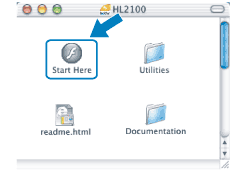 | ||||||
| 3 | Klik in het scherm met het menu op De printerdriver installeren. 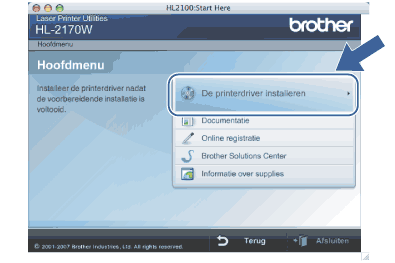 | ||||||
| 4 | Klik op Bij gebruik van een draadloos netwerk. 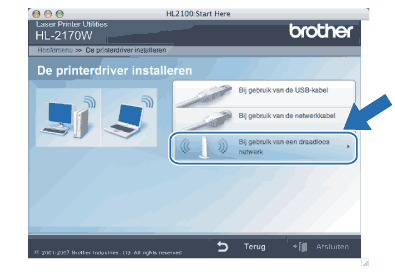 | ||||||
| 5 | Selecteer Alleen driver installeren en klik op de knop Volgende. Volg de instructies op uw computerscherm. Start de Macintosh® vervolgens opnieuw op. 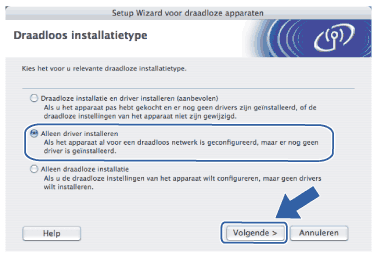 Bij gebruik van Mac OS® X 10.2.4 t/m 10.2.8: Ga door naar stap 8. Bij gebruik van Mac OS® X 10.3 of recenter: Ga door naar stap 6. | ||||||
| 6 | De software van Brother zoekt naar de printer van Brother. Tijdens het zoeken wordt het volgende scherm weergegeven. 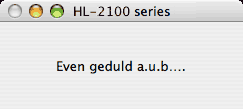
| ||||||
| 7 | Wanneer dit scherm wordt weergegeven, klikt u op OK. 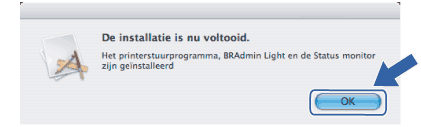 | ||||||
| 8 | Wanneer dit scherm wordt weergegeven, klikt u op Voeg toe. 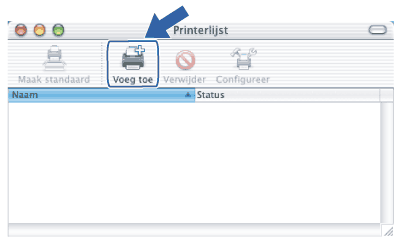 | ||||||
| 9 | Selecteer het volgende. 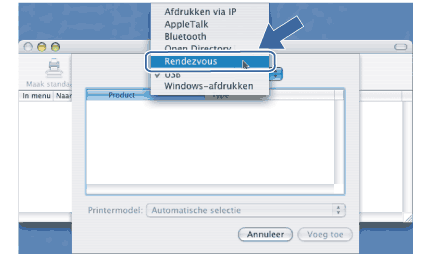 | ||||||
| 10 | Selecteer uw printer en klik op Voeg toe. 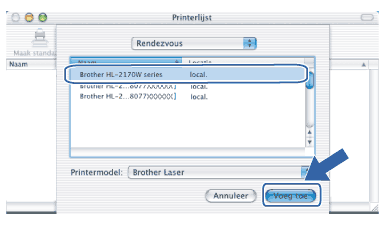
| ||||||
| 11 | Klik op Afdrukbeheer en dan op Stop 'Afdrukbeheer'. |
  |   |